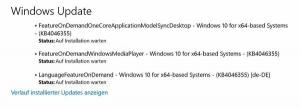قم بتكوين الحد الأدنى والحد الأقصى لطول PIN في Windows 10
رمز PIN هو ميزة أمان إضافية متوفرة في نظامي التشغيل Windows 10 و Windows 8.1 لحماية حساب المستخدم الخاص بك وجميع البيانات الحساسة الموجودة بداخله. عند التمكين ، يمكن إدخالها بدلاً من كلمة المرور. بخلاف كلمة المرور ، لا يتطلب رمز PIN من المستخدم الضغط على مفتاح Enter لتسجيل الدخول ويمكن أن يكون رقمًا قصيرًا مكونًا من 4 أرقام. بمجرد إدخال رقم التعريف الشخصي الصحيح ، سيتم تسجيل الدخول إلى حساب Windows 10 الخاص بك على الفور. إذا كنت بحاجة إلى تغيير متطلبات تعقيد رقم التعريف الشخصي ، فإليك كيفية القيام بذلك في نظام التشغيل Windows 10.
الفرق الرئيسي بين أ دبوس و أ كلمه السر هو الجهاز الذي يمكن استخدامها عليه.
- بينما يمكنك استخدام كلمة المرور الخاصة بك لتسجيل الدخول إلى حساب Microsoft الخاص بك من أي جهاز وأي شبكة ، لا يمكن استخدام رقم التعريف الشخصي إلا مع جهاز واحد قمت بإنشائه. فكر في الأمر على أنه كلمة مرور لحساب محلي (غير تابع لشركة Microsoft).
- عندما تقوم بتسجيل الدخول بكلمة مرور على جهاز متصل بالإنترنت ، يتم نقلها إلى خوادم Microsoft للتحقق منها. لن يتم إرسال رقم التعريف الشخصي إلى أي مكان ويعمل حقًا مثل كلمة مرور محلية مخزنة على جهاز الكمبيوتر الخاص بك.
- إذا كان جهازك مزودًا بوحدة TPM ، فسيتم حماية رقم التعريف الشخصي وتشفيره بشكل إضافي بفضل دعم أجهزة TPM. على سبيل المثال ، ستوفر الحماية من هجمات القوة الغاشمة PIN. بعد الكثير من التخمينات غير الصحيحة ، سيصبح الجهاز مقفلاً.
ومع ذلك ، لا يحل رقم التعريف الشخصي محل كلمة المرور. لإعداد PIN ، من الضروري أن يكون لديك تعيين كلمة مرور لحساب المستخدم الخاص بك.
ملاحظة: إذا كنت بحاجة إلى ذلك قم ببدء تشغيل الكمبيوتر في الوضع الآمن، لا يعمل رقم التعريف الشخصي.
لتكوين الحد الأدنى والحد الأقصى لطول PIN في نظام التشغيل Windows 10، قم بما يلي.
قبل المتابعة ، تأكد من أن حساب المستخدم الخاص بك به الامتيازات الإدارية. الآن ، اتبع التعليمات أدناه.
- افتح ال تطبيق محرر التسجيل.
- انتقل إلى مفتاح التسجيل التالي.
HKEY_LOCAL_MACHINE \ SOFTWARE \ سياسات \ Microsoft \ PassportForWork \ PINComplexity
تعرف على كيفية الانتقال إلى مفتاح التسجيل بنقرة واحدة.
ملاحظة: إذا لم يكن لديك مثل هذا المفتاح في السجل ، فقم فقط بإنشائه. في حالتي ، كان علي إنشاء مفتاح PassportForWork ، ثم مفتاح PINComplexity.
- على اليمين ، قم بإنشاء قيمة DWORD جديدة ذات 32 بت "MinimumPINLength". اضبطه على القيمة المطلوبة بالأرقام العشرية للحد الأدنى لطول PIN. يمكن أن تتراوح بيانات القيمة بين 4 و 127.
ملاحظة: حتى لو كنت كذلك يعمل بنظام Windows 64 بت لا يزال يتعين عليك إنشاء قيمة DWORD 32 بت. - إذا كنت بحاجة إلى تعيين الحد الأقصى لطول PIN ، فأنشئ DWORD 32 بت جديد "MaximumPINLength" وأدخل رقمًا بين 4 و 127 في الكسور العشرية كبيانات قيمته.
- أعد تشغيل Windows 10.
إذا كنت تقوم بتشغيل Windows 10 Pro أو Enterprise أو Education الإصدار، يمكنك استخدام تطبيق Local Group Policy Editor لتكوين الخيارات المذكورة أعلاه باستخدام واجهة المستخدم الرسومية.
- صحافة يفوز + ص معًا على لوحة المفاتيح واكتب:
gpedit.msc
اضغط دخول.
- سيتم فتح محرر نهج المجموعة. اذهب إلى تكوين الكمبيوتر \ القوالب الإدارية \ النظام \ تعقيد PIN. قم بتكوين متطلبات طول رقم التعريف الشخصي وبذلك تكون قد انتهيت.
هذا كل شيء.